サムネビュー機能
画像等のファイルを選び、一覧で表示する機能です。全体のクオリティチェックのため最終チェックを終えた制作物のみ一覧したり、進捗状況の確認のため各制作物の現在状況を表すファイルを登録するといった用途に使えます。
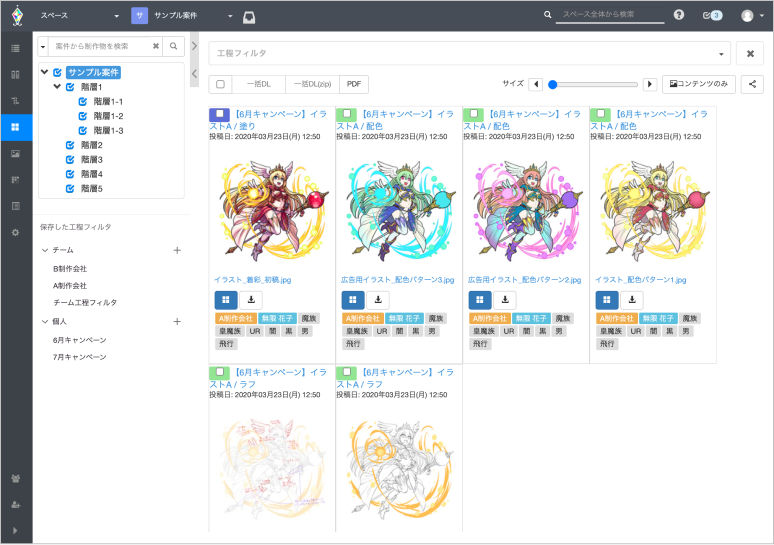
各工程に投稿された最新のファイルを一覧したいときは新着サムネビューを利用できます。サムネビューは任意の登録された画像だけを一覧する機能となり、用途に合わせご利用ください。
サムネール
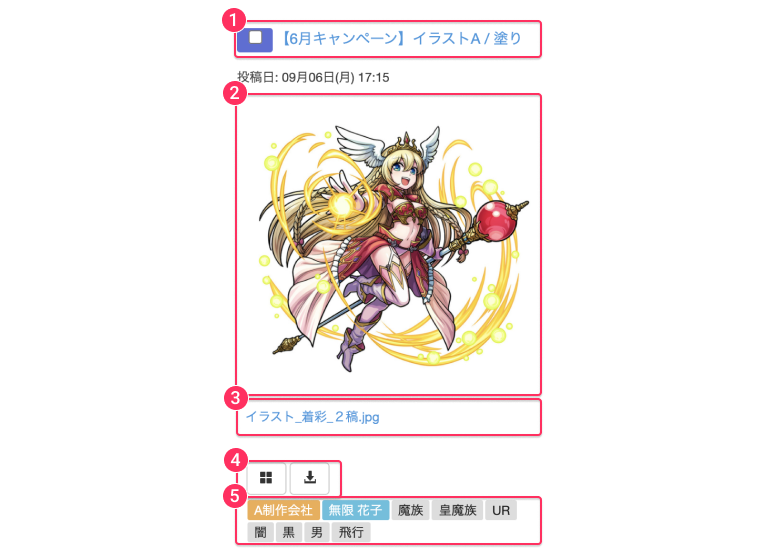
個々のサムネールには次の内容が表示されています。
- ① チェックボックスは、追加機能オプションの一括ダウンロードを利用しているときに、サムネールを選択するために使います。タイトルは “制作物名/工程名” として表示されていて、該当の工程掲示板にリンクしています
- ② 画像をクリックすると拡大表示します
- ③ ファイル名のクリックで、ファイルの詳細に移動します。画像へのフィードバックや追加機能オプションの “画像拡縮反転+スマホ枠表示機能” を利用できます
- ④ サムネビューへの登録/解除と、ファイルのダウンロードボタン
- ⑤ この画像が投稿された工程掲示板に設定されたラベル
サムネールを登録/解除する
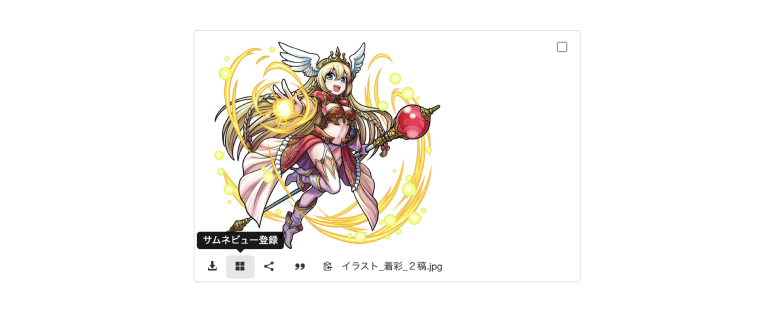
サムネビュー/新着サムネビューのサムネイルにあるボタンから登録/解除ができるほか、工程掲示板に投稿されたファイルの “サムネビュー登録” ボタンからも登録/解除ができます。
サムネールの拡大プレビュー

サムネールの画像をクリックすると画像やPDFを拡大表示します(画像サイズが小さいときはそのままの大きさで表示します)。
拡大プレビューは、画像、PDF、動画ファイルに対応しています。それ以外のファイルフォーマットには対応していません。
サムネール一覧の操作

- ① 表示内容をフィルタ
- ② ファイルの一括ダウンロード。有償オプションの一括ダウンロード機能が有効であるとき利用できます
- ③ 表示方法を変更
フィルタ

一覧の並び替えや、工程のステータス、タイプ、終了日、設定されているラベルなどで表示内容を絞り込めます。階層フィルタと組み合わせることで、より限定された範囲に絞り込むことができます。
一括ダウンロード
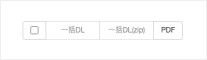
有償オプションの一括ダウンロードを有効にしていると利用できる機能で、複数の画像をまとめて(ZipアーカイブやPDFにまとめたダウンロードも可能)ダウンロードすることができます。
チェックボックスをチェックすると、表示されているすべてのサムネールを選択します。
表示方法の変更とURL共有

サイズスライダーを動かすとサムネールの大きさを変えることができます。サムネールをコンパクトに表示したいときは、“コンテンツのみ” のボタンをクリックすることで、サムネールに含まれるボタンやラベルの表示/非表示を切り替えられます。
現在設定しているフィルタの内容をチームの他の人に共有したいときは、右側のアイコンだけのボタンを押すと、クリップボードに共有のためのURLがコピーされます。案件掲示板や利用しているチャットツールなどに貼り付けて利用します(階層フィルタの設定はコピーされません)。
